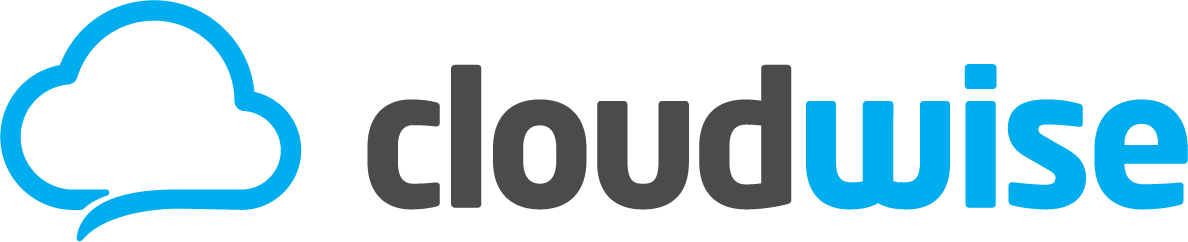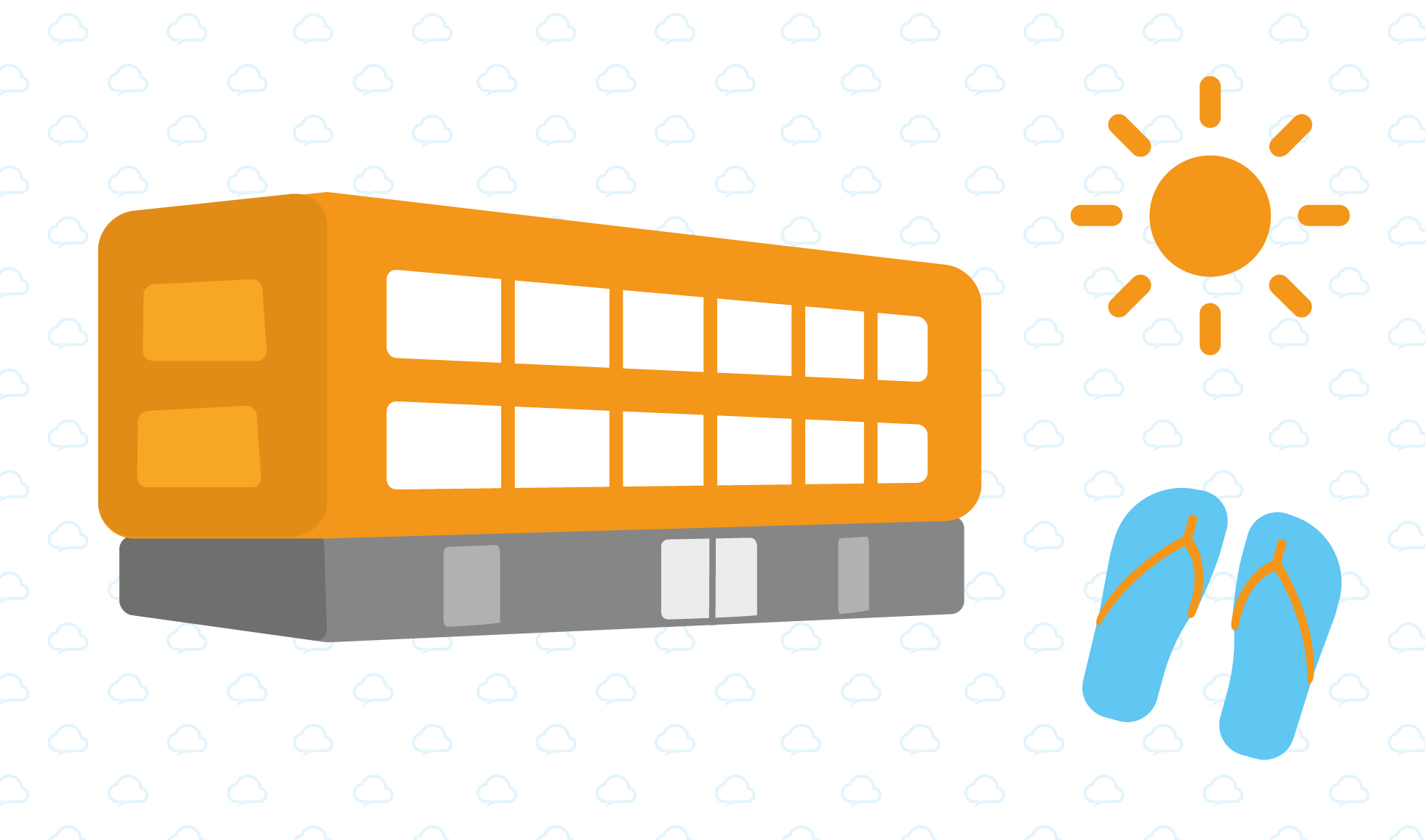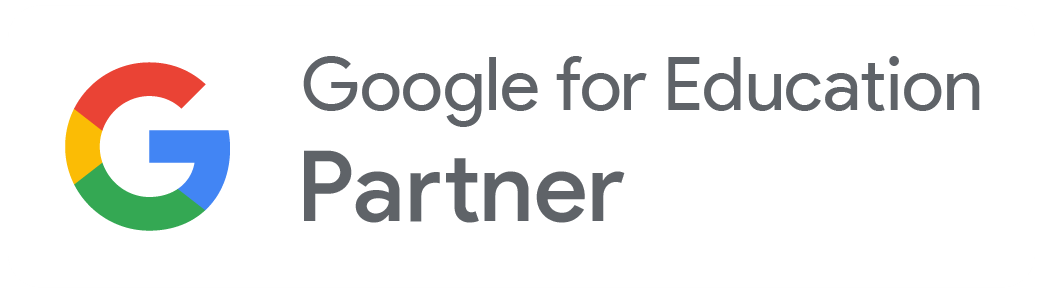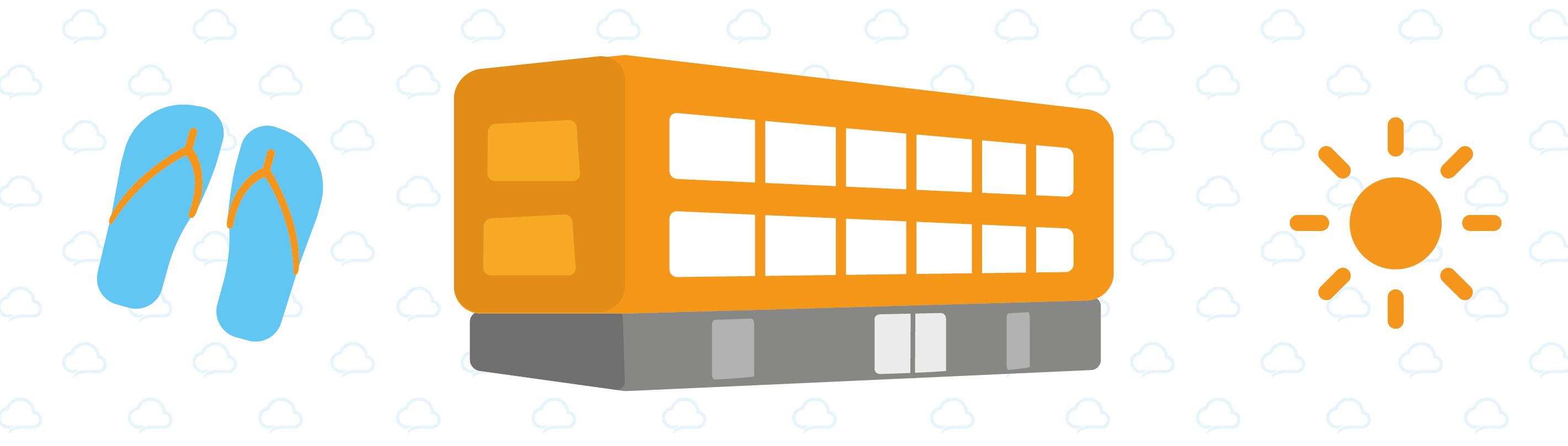
Dit vreemde schooljaar is bijna voorbij en een nieuw jaar is in zicht. Met onderstaande ICT-tips zorg je ervoor dat je het nieuwe schooljaar zorgeloos kan starten. Zo kun je met een gerust hart genieten van de welverdiende zomervakantie.
Tip 1: Controleer gegevens
Een nieuw schooljaar betekent de doorstroming van leerlingen van de ene naar de andere groep. De leerlinggegevens die in het leerlingadministratiesysteem (LAS) staan worden de volgende dag automatisch doorgevoerd in het COOL platform en de Google Workspace omgeving. Zo hoef je als ICT’er slechts eenmalig de gegevens te controleren. Handig!
Tip 2: Let op bij het uitschrijven van accounts
Zodra leerling- of medewerkersaccounts worden uitgeschreven vanuit het LAS, blokkeert Google deze accounts automatisch. Het account wordt geblokkeerd, maar niet direct verwijderd. De leerling of medewerker kan niet meer inloggen in COOL of in Google, maar de data wordt nog wel behouden. Pas als je het account verwijdert uit Google, is alle data echt weg.
Tip 3: Bewaak de veiligheid en privacy
Controleer voor de vakantie wie er toegang heeft tot bepaalde mappen en documenten. Zijn de rechten van de medewerkers nog actueel? Moeten er nog gebruikers worden verwijderd uit systemen? Deze onderdelen zijn belangrijk voor de privacy van jouw school. Ook is het belangrijk om de klaslokalen te controleren. Zijn er nog rondslingerende USB-sticks? Of memoblaadjes met wachtwoorden erop? Wijs elkaar hier dan op. Op deze manier blijft belangrijke informatie bij de juiste persoon. Wil je meer tips over hoe je privacy op jouw school goed kunt regelen? Hang onze privacy poster op in de klas!
Tip 4: Label de kabels
Veel scholen houden een grote schoonmaak voor de zomervakantie. Dan worden de kabels vaak uit apparaten gehaald. Kabeltje hier, snoertje daar: weet je na de vakantie nog precies waar welke kabel hoort? Maak foto’s van de huidige aansluitingen of label je netwerkkabels met het nummer van het patchpunt waarop deze is aangesloten.
Tip 5: Pas op met het verplaatsen van apparaten
Tijdens het opruimen worden apparaten (pc’s, digiborden) wel eens verwisseld. Hierdoor kunnen apparaten per ongeluk op de verkeerde plek worden teruggezet. Eenmaal terug van vakantie hopen de problemen zich op, omdat de apparaten niet goed gekoppeld zijn. Zet het apparaat na het schoonmaken daarom gelijk weer terug op dezelfde plek.
Tip 6: Zet de modem, router en patchkast niet uit
In de zomervakantie wordt vaak de stroom uitgezet voor deze apparaten. Na de vakantie kan dit voor problemen zorgen, omdat je ze eerst weer opnieuw moet instellen. Dit kun je voorkomen door de stroom aan te laten.
Tip 7: Controleer of alle apparaten en systemen werken
Het afgelopen schooljaar hebben jullie waarschijnlijk veel gebruik gemaakt van Chromebooks, laptops of tablets. Werken deze apparaten nog goed of zijn ze aan vervanging toe? Controleer de desktops, Chromeboxen, printers, digiborden en touchscreens in de school.
Bekijk ook of jouw Chrome apparaten volgend jaar nog ondersteund worden via deze site van Google. Dit is belangrijk, zodat je nog op tijd nieuwe apparaten kunt bestellen. Heb je niet de tijd om dit zelf in kaart te brengen of wil je deskundig advies over jouw apparaten en systemen? Vraag dan een ICT-hardware inventarisatie aan via info@cloudwise.be. Je ontvangt dan een actueel overzicht wat je kunt gebruiken voor het ICT-beleidsplan en de ICT-begroting voor komende jaren.
Tip 8: Check het internet
Veel scholen hebben extra Chromebooks aangeschaft of deze ontvangen om afstandsleren mogelijk te maken. Ook werk je wellicht (meer) in de cloud. Het is goed om te controleren of het huidige netwerk deze hogere capaciteit aankan. Is de internetverbinding sterk genoeg om alle leerlingen en leerkrachten van goed internet te voorzien? Check na de grote schoonmaak ook altijd even of iedereen nog internet heeft.
Tip 9: Controleer of alles nog werkt
Controleer op tijd of alles werkt. Een korte checklist:
- Kan iedereen inloggen op het COOL platform?
- Is het LAS op orde voor het nieuwe schooljaar?
- Zijn de groepsnamen gewijzigd? Zo ja, dan worden hier nieuwe groepen van aangemaakt in het COOL platform. Deze nieuwe groepen moet je eenmalig activeren zodat er applicaties aan toegewezen kunnen worden.
Nieuwe groepen activeren doe je zo (dit wordt ook uitgelegd in deze video):
- Login als beheerder in het COOL platform
- Klik op het tandwieltje aan de rechterzijde
- Klik op ‘Opties’ en vervolgens op ‘Groepen activeren’
- Zet een vinkje voor de groepen om ze te activeren
- Klik op ‘Opslaan’
- Klopt de indeling van het LAS met het COOL platform?
Dankzij de koppeling hoort dit gewoon te kloppen, maar een extra controle kan geen kwaad. Klopt de indeling van het LAS niet met het COOL platform? Neem gerust contact op met onze supportdesk.
Tip 10: Maak Google Classroom gereed voor volgend schooljaar
Google Classroom is tijdens het afstandsonderwijs veel gebruikt. Ook komend schooljaar kan deze tool jouw onderwijs verrijken. In deze video legt onze trainer Leon uit hoe je een lesgroep overdraagt aan een collega en je huidige lesgroep archiveert. Maakt je school gebruik van het COOL platform? Bekijk dan ook hoe je de synchronisatie met je huidige lesgroep stopt, deze archiveert en vervolgens je nieuwe lesgroep(en) importeert.
Tip 11: Evalueer afgelopen schooljaar
Er is het afgelopen tijd veel gebeurd op het gebied van ICT. Leerlingen en leerkrachten hebben hun ICT-vaardigheden aangescherpt en veel nieuwe ervaringen met digitale tools opgedaan. Hoe mooi zou het zijn om dat de komende jaren vast te houden en verder te ontwikkelen? We merken dat veel scholen behoefte hebben aan professionele begeleiding om deze ontwikkeling op duurzame wijze door te zetten. Want welke weg wil je inslaan na zo’n periode met ingrijpende veranderingen? En waar begin je?
Onze Adviseurs Professionalisering & Training begeleiden scholen met innovatievraagstukken en professionalisering. Wil je met jouw team kijken welke ontwikkelbehoefte er liggen en kun je hierbij advies gebruiken? Neem dan gerust vrijblijvend contact op via info@cloudwise.be. Zo gaan de ervaringen van afgelopen maanden niet verloren!
Tip 12: Fris het nieuwe jaar in
Zijn jullie overgestapt naar het COOL platform en Google Workspace for Education? Misschien kunnen jullie dan een opfriscursus gebruiken. Neem een kijkje bij onze Cloudwise Academy en plan alvast een training of workshop in voor aankomend schooljaar via info@cloudwise.be.
Bereikbaar in de vakantie
Ook tijdens de zomervakantie staan we voor je klaar. Of je nou geniet van een welverdiende vakantie of nog even op school de laatste dingen aan het regelen bent. Heb je vragen of zijn er dingen onduidelijk? Neem gerust contact op met support via e-mail of bel naar 03 550 00 25. Je kan contact opnemen via dit formulier!
Fijne vakantie
Nu je alle tips hebt doorlopen, kun je lekker gaan genieten van jouw zomervakantie. Heb je tips die we hierboven niet hebben besproken? Deel ze dan in een reactie hieronder. Namens alle Cloudwisers wensen we je een hele fijne vakantie!